标签:VScode OpenSSH 远程 SSH 服务器进行 服务器 连接 ssh
原文:https://zhuanlan.zhihu.com/p/141205262
VScode简介
由微软推出的一款轻量级编辑器,拥有大量可拓展插件,可以根据自己的需求添加插件使编辑器的功能丰富起来。VScode和Sublime Text应该是最受欢迎的两款编辑器,本文将介绍在Windows下如何使用VScode连接远程linux服务器进行开发。
为什么用VScode
连接远程服务器的方法有很多,比如可以借助XShell、putty等软件使用ssh命令来登录远程服务器。但如果使用这种连接方法在远程服务器上进行开发工作,会来带诸多不便,比如:
- 全程只能在终端使用指令操作,文件操作麻烦。
- 写代码不方便,我们可能会先在本地写好代码再使用scp指令把源代码传送到服务器再运行,或直接在服务器上使用Vim或Vi进行编辑,这些操作起来我个人觉得都不顺手。
- 服务器上的图片无法查看,比如有时候我们的程序最后输出一些图片,我们在终端上无法查看,还要传回本地才能看到。
使用VScode能够很好的解决以上问题,VScode连接服务器后的方便程度和本地开发几乎没有差别!在VScode中编辑代码直接同步更新到服务器上,可以用鼠标在文件目录对文件进行操作,可以查看图片。
如何使用VScode连接远程linux服务器
安装VScode
直接在官网下载即可。
安装OpenSSH
该服务的作用是让你可以在终端使用ssh指令,Windows10通常自带OpenSSH不需要安装。
- Windows10下检查是否已经安装OpenSSH的方法:
按下快捷键Win + X,选择Windows PoweShell(管理员),输入以下指令:Get-WindowsCapability -Online | ? Name -like 'OpenSSH*'
如果电脑未安装OpenSSH,则State会显示NotPresent:
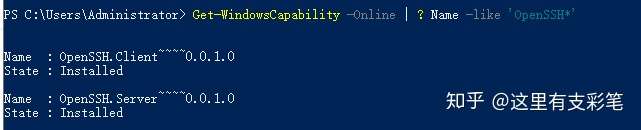
- 如果未安装,则输入指令:
Add-WindowsCapability -Online -Name OpenSSH.Client~~~~0.0.1.0
安装完成后会出现以下输出:

- OpenSSH安装成功后,
Win+R输入cmd进入终端,输入ssh命令应该得到如下结果:
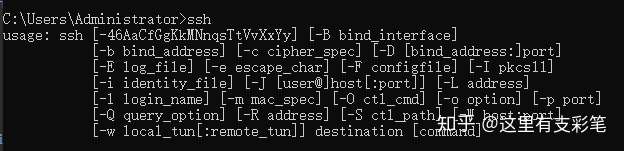
安装Remote-SSH
Remote-SSH是VScode的插件,安装完VScode以后,直接在插件中搜索ssh,即可找到Remote-SSH,点击install安装。
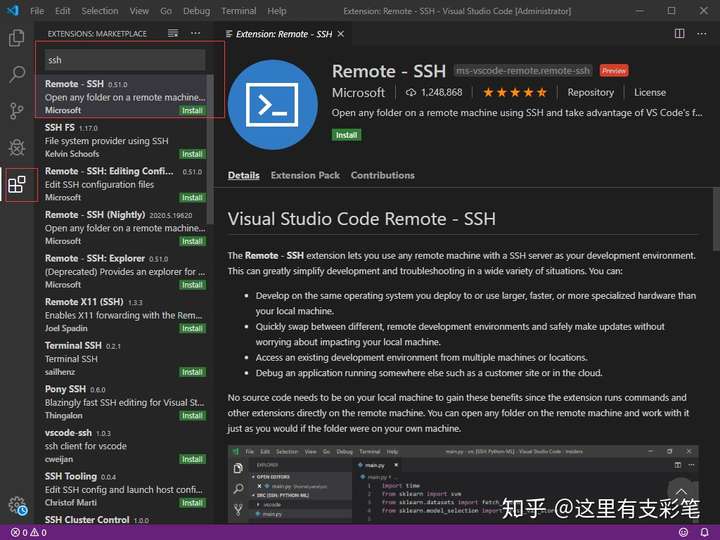
配置Remote-SSH
安装完Remote-SSH以后左侧会出现一个远程资源管理的图标,选择SSH Targets,进入config配置文件
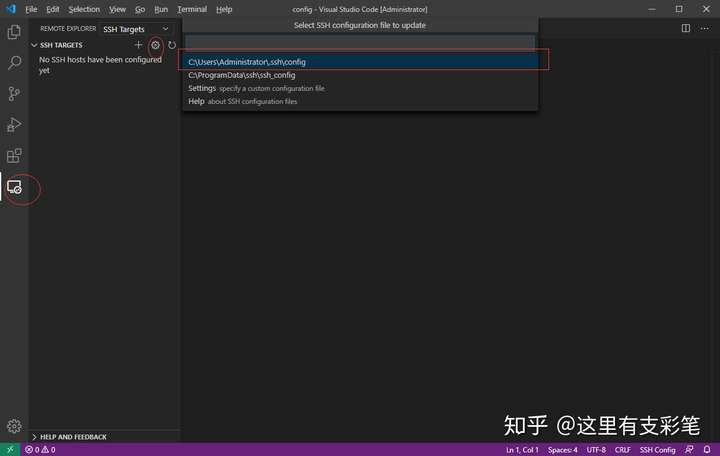
在配置文件中设置服务器信息,输入HostName和User,保存以后左侧会出现对应机器名称。
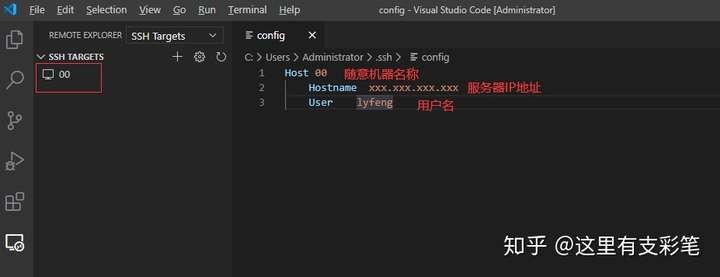
更改设置,File->Preferences->Settings->Extension->Remote-SSH,找到Show Login Terminal并勾选。
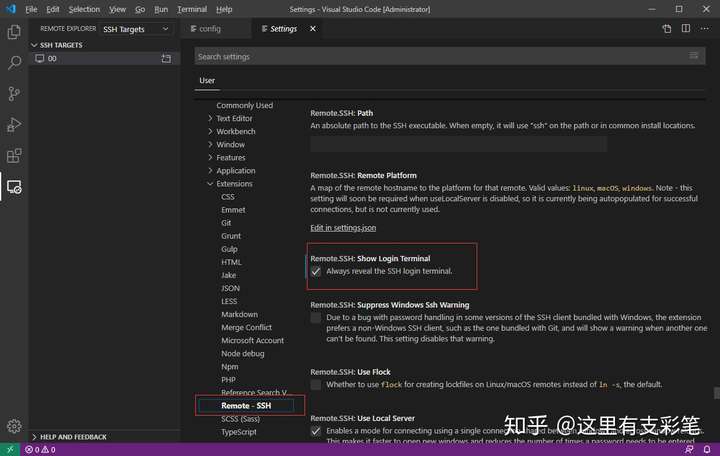
连接服务器
点击SSH TARGETS下的服务器旁边的按钮纽行连接,弹出让你输入密码:
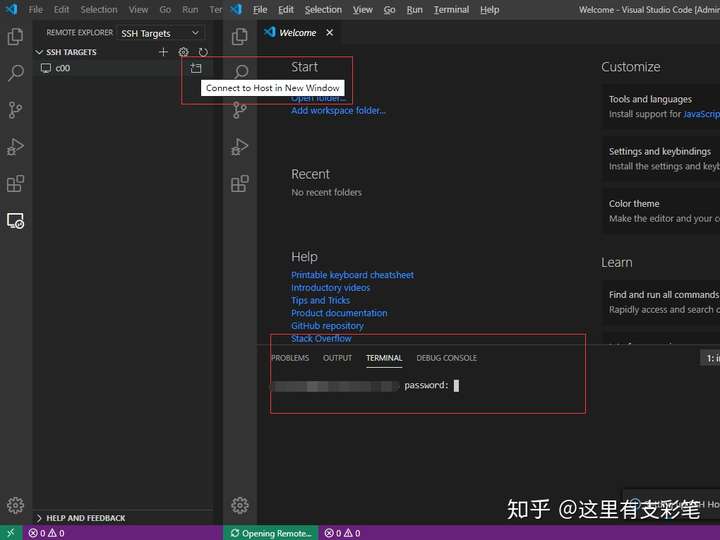
在这里可能会弹出让你选择服务器的平台,需要选择以后才会出现输入密码的步骤
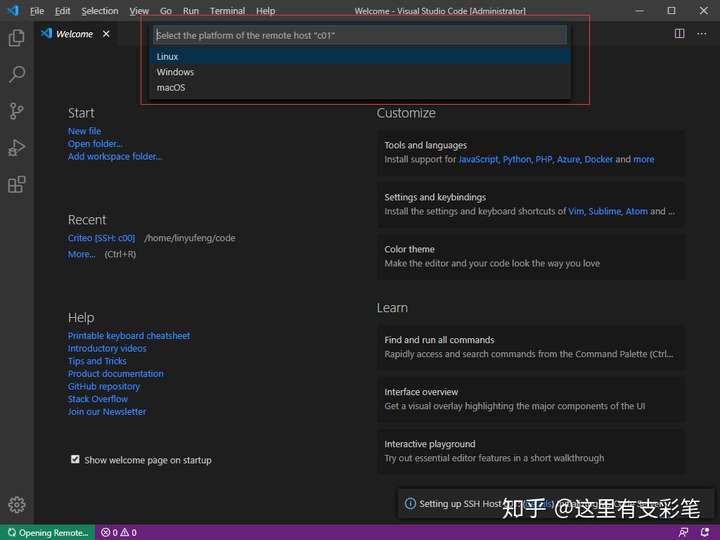
成功连上服务器,点击有右侧的+号创建服务器的终端窗口,可以正常使用了!
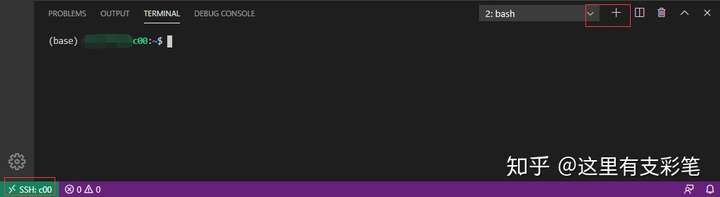
我们还可以打开服务器的文件夹
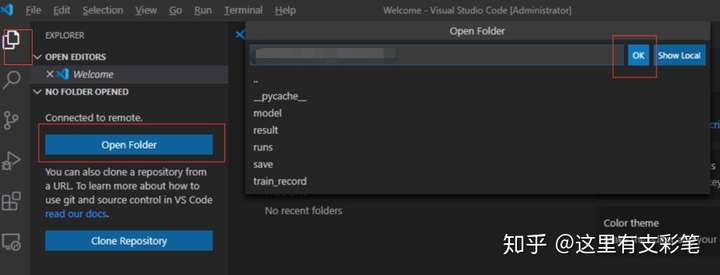
打开以后可以看到服务器文件目录,直接在文件目录中选择文件进行编辑,实时同步到服务器上,这时候已经可以开始愉快的进行开发了,开发体验媲美本地开发!
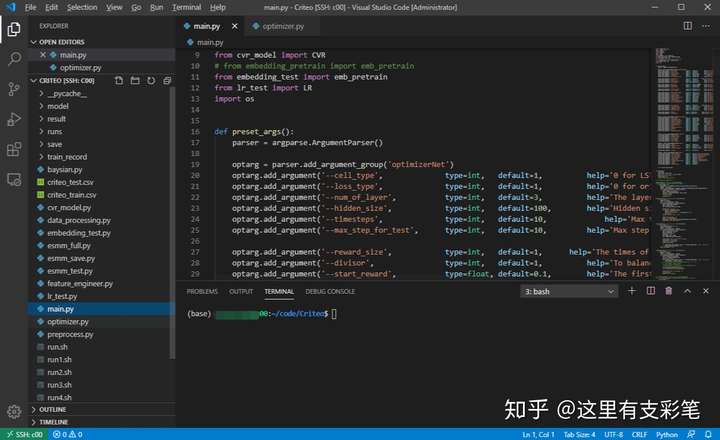
通过跳板机连接服务器
有时候我们需要跳板机来连接服务器,也即先连接一台跳板机服务器,然后通过这台跳板机所在的内网再次跳转到目标服务器。最简单的做法就是按上述方法连接到跳板机,然后在跳板机的终端用ssh指令跳转到目标服务器,但这样跳转后,我们无法在VScode中打开服务器的文件目录,操作起来很不方便。我们可以把config的设置改成如下,就可以通过c00跳板机跳转到c01了:
Host c00
HostName xxx.xxx.xxx.xxx(跳板机IP)
User lyfeng
Host c01
HostName 192.168.0.10(内网地址)
User lyfeng
ProxyCommand "openssh的安装路径"\ssh.exe -W %h:%p -q c00
# 连接c00, 再通过c00的局域网ssh到c01openssh的安装路径因人而异(我这里是C:\Windows\System32\OpenSSH\ssh.exe)
结语
本文是效率系列的第二篇文章,介绍了如何使用VScode连接服务器进行开发。VScode的Remote-SSH插件是让我使用VScode的直接原因,实在舒畅,再也不需要使用XShell和Vim这些组合来在远程服务器上开发了!如果大家还有其他提高工作效率的工具,欢迎讨论分享!评论看到了我会尽量回复的!
标签:VScode,OpenSSH,远程,SSH,服务器进行,服务器,连接,ssh 来源: https://www.cnblogs.com/liujiacai/p/15400326.html
本站声明: 1. iCode9 技术分享网(下文简称本站)提供的所有内容,仅供技术学习、探讨和分享; 2. 关于本站的所有留言、评论、转载及引用,纯属内容发起人的个人观点,与本站观点和立场无关; 3. 关于本站的所有言论和文字,纯属内容发起人的个人观点,与本站观点和立场无关; 4. 本站文章均是网友提供,不完全保证技术分享内容的完整性、准确性、时效性、风险性和版权归属;如您发现该文章侵犯了您的权益,可联系我们第一时间进行删除; 5. 本站为非盈利性的个人网站,所有内容不会用来进行牟利,也不会利用任何形式的广告来间接获益,纯粹是为了广大技术爱好者提供技术内容和技术思想的分享性交流网站。
